MINIでは、USBフラッシュメモリーを使用してファームウェアをアップデートします。
- ファームウェアのZipファイルをダウンロードし、パソコンで解凍してください。
- .bbfファイルをUSBメモリーのルートディレクトリにコピーします(フォルダー内ではありません)。
- USBメモリーを挿入し、リセットボタンを押します。ブートローダは自動的にインストールされているバージョンとドライブ上のバージョンを比較し、より新しい場合は自動的にアップデートすることを提案します。
- 「FLASH」ボタンを選択し、ツマミを押して更新を確認します。
「内蔵フラッシュメモリのファームウェアが壊れています」というエラーが表示された場合は、以下の方法で対処してください。
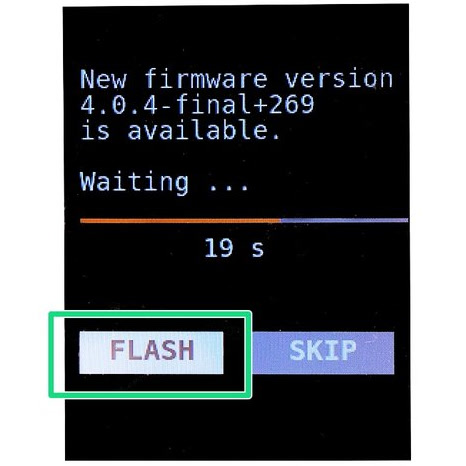
4.4.0以前のファームウェアからのアップデート
ファームウェア4.4.0から、MINI/MINI+は新しいブートローダーを搭載します。そのため、ファームウェアをバージョン5.1.0以上にアップデートする際に、トラブルが発生する可能性があります。この場合、まずdownload ファームウェア4.4.0または4.4.1をダウンロードしてください。ダウンロードしたフォルダには2つのファイルがあります。この2つのファイルをUSBドライブに入れてプリンターのファームウェアを書き込みます。その後、いつものように最新のfirmwareを書き込みます。
別の方法 - 古いファームウェアのリリース上記の方法では、同じファームウェアまたは古いバージョンのファームウェアを書き込むことはできません。古いファームウェアをフラッシュする手順は次のとおりです。:
- Pushリセットボタンを押し、その直後にセレクターノブを2回押します。
- 新しい画面で、"FLASH "ボタンを選択し、ノブを押して、アップデートを確認します。
プリンターの起動とホーム画面の表示を繰り返す場合は、format your USB flash-driveを試すか、別のもので試してみてください。Gコードや印刷ができるUSBメモリでも、ファームウェアのアップデートには使えない場合があります。
この記事は役に立ちましたか?
この操作は登録ユーザーのみが利用できます。ログインしてください。